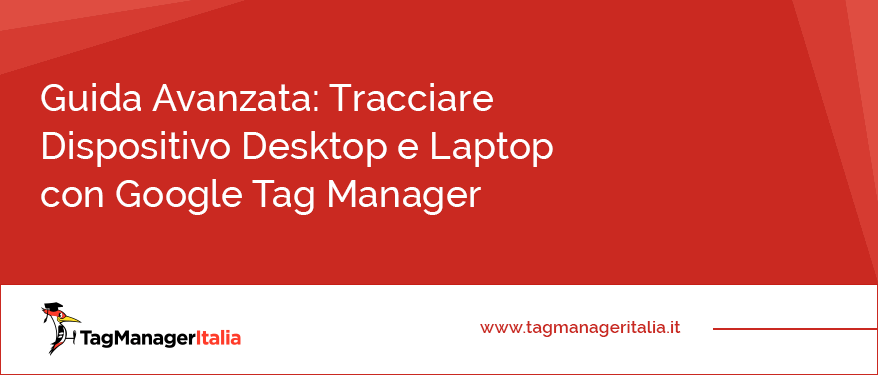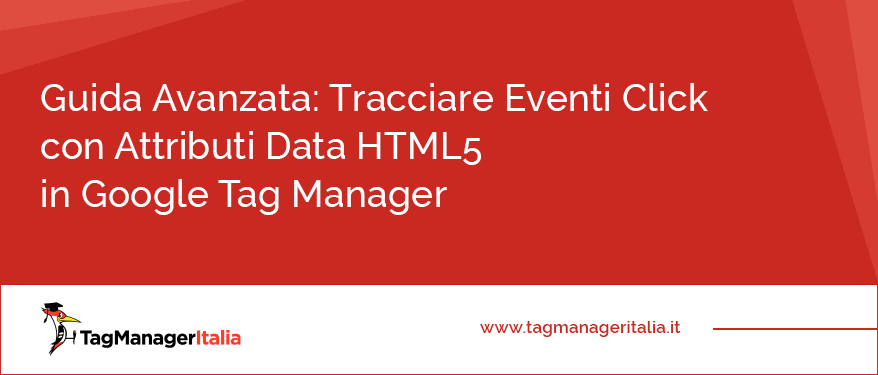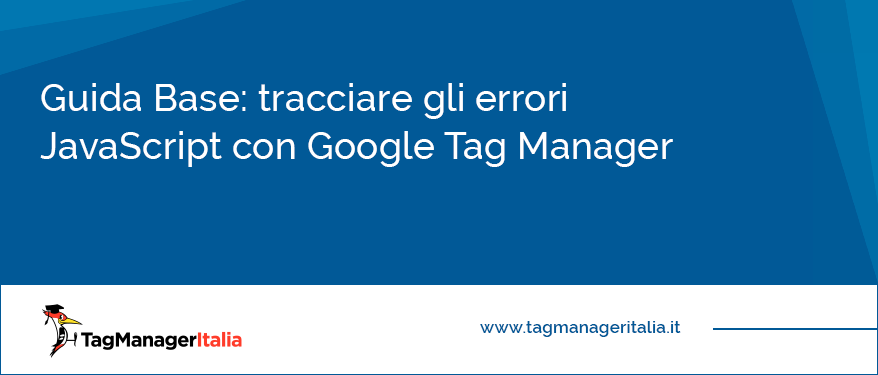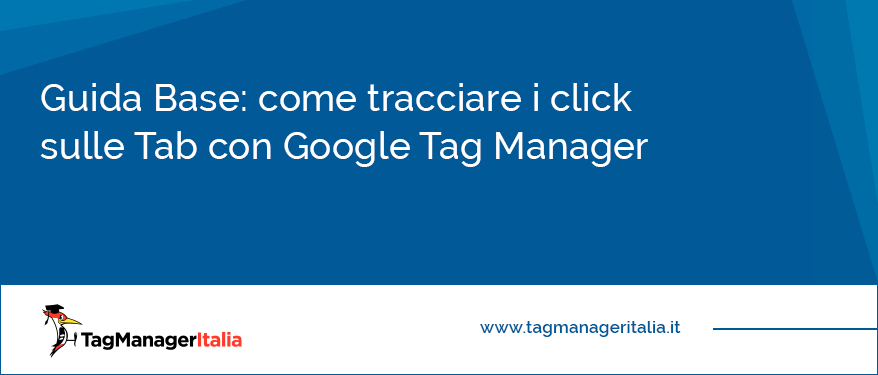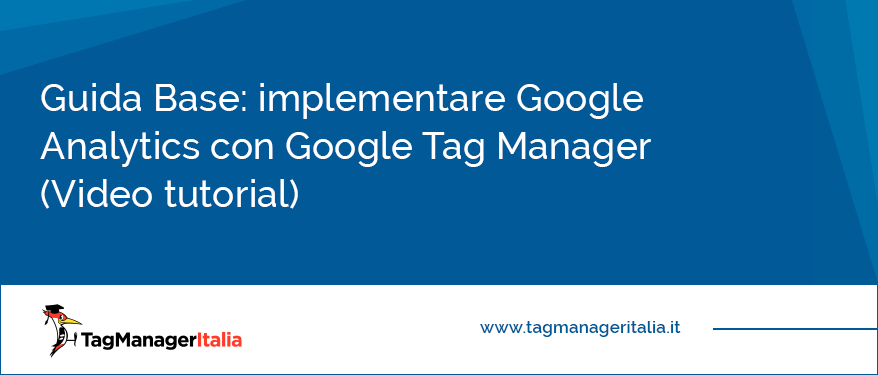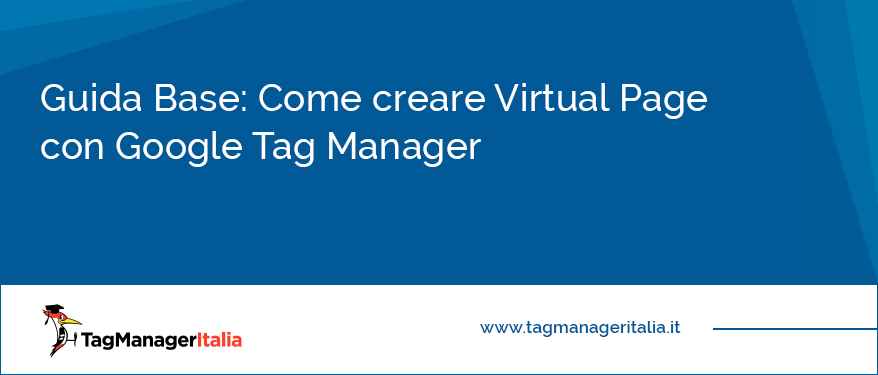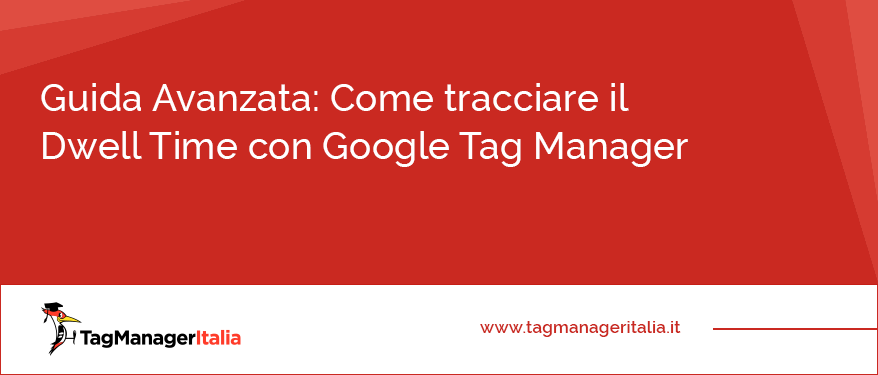Guide per Installare e Ottimizzare Google Analytics con Google Tag Manager
Se segui Tag Manager Italia (e se hai iniziato adesso ci metterai poco a capirlo :P ) avrai già intuito che Google Tag Manager e Google Analytics insieme sono un’accoppiata PAZZESCA. Meglio del pane e nutella.
Tanto per cominciare installare Google Analytics sul tuo sito tramite Google Tag Manager sarà facile come bere un bicchiere d’acqua. E una volta installato questo sarà soltanto l’inizio di una serie di #barbatrucchi superfichi che puoi implementare.
Grazie a Google Tag Manager puoi tracciare veramente qualsiasi evento su Google Analytics: dai click alla visione dei video da parte degli utenti, lo scrolling, la compilazione dei moduli di contatto, l’invio di email…… la lista di cose che puoi fare è veramente lunghissima, fai prima a spulciarti tutte le mie guide, fidati :D troverai tante cosette interessanti.
Ma non finisce qua, perché non solo puoi tracciare tantissimi tipi di eventi, ma puoi anche ottimizzare l’utilizzo di Google Analytics con tanti trucchetti, come l’Adjusted Bounce Rate, eliminare lo spam dai referral, abilitare User ID e Client ID, configurare il cross-domain, i parametri UTM e taaaaaanti altri barbatrucchi :)
Come, non mi credi? Leggi le mie guide quaggiù: scoprirai un monte di cose interessanti.
Ti avverto: se sei appassionato di Web Analytics Google Tag Manager crea dipendenza :D
Sì, lo so, ci sono tante guide su Tag Manager Italia per gestire Google Analytics :) Ti do un’aiutino, queste sono alcune delle fondamentali:
- Installare Google Analytics con Google Tag Manager
- Abilitare Enhanced E-Commerce (per WooCommerce) con Google Tag Manager
- Tracciare i Click al Link Phone con Google Tag Manager
- Impostare l’Adjusted Bounce Rate in Google Analytics con Google Tag Manager
- Abilitare lo User ID in Google Analytics con Google Tag Manager
- Eliminare il Ghost Referral Spam da Google Analytics con Google Tag Manager
Un paio di cosette a cui accenno (quasi) sempre nelle procedure che ti saranno utili a livello tecnico:
Feb 2019
Guida Avanzata: Tracciare lo Scrolling di Pagina Dopo un Tempo Preciso con Google Tag Manager
Oggi ti mostro un #barbatrucco davvero niente male 😉 In altre guide ti ho parlato di tracciare lo scroll di pagina dell’utente oppure di influenzare la frequenza di rimbalzo con un Attivatore di tipo timer. In questa guida ti faccio fare un passo ulteriore: vediamo come attivare un Tag solo se l’utente ha scrollato più del 50% della pagina ed è rimasto all’interno del sito per più di tot secondi. Se
Attenzione: in seguito al provvedimento del Garante Privacy italiano che ha dichiarato illecita l’implementazione di Google Universal Analytics (GA3) su un sito web, è necessario eliminare il prima possibile la proprietà di GA3 dai propri progetti web e passare subito a GA4. Se non hai dimestichezza con GA4 e desideri imparare a padroneggiare nel modo corretto questo strumento, nel mio libro su GA4 “Google Analytics
Per offrire una user experience e delle funzionalità efficienti agli utenti che visitano il tuo sito, dovresti sempre controllare eventuali errori tra le pagine del sito stesso. Possono esserci degli errori JavaScript, ad esempio, che compromettono l’esperienza dell’utente sul tuo sito. Vuoi monitorare costantemente, direttamente da Google Analytics, se ci sono degli errori JavaScript nelle pagine del tuo sito web? Con questa guida ti spiegherò come implementare un evento di Google
Attenzione: in seguito al provvedimento del Garante Privacy italiano che ha dichiarato illecita l’implementazione di Google Universal Analytics (GA3) su un sito web, è necessario eliminare il prima possibile la proprietà di GA3 dai propri progetti web e passare subito a GA4. Se non hai dimestichezza con GA4 e desideri imparare a padroneggiare nel modo corretto questo strumento, nel mio libro su GA4 “Google Analytics
Dopo aver capito cosa (diavolo) è Google Tag Manager e aver creato il tuo primo account iniziamo ad usarlo seriamente! La prima integrazione solitamente da fare è l’inserimento dello snippet di Google Analytics ovvero il famoso GATC tramite il Tag predefinito su GTM. Cosa serve per l’implementazione Per l’implementazione ti servono solamente 2 cose: Codice UA (solitamente UA-XXXXXX-X) Google Tag Manager installato sul sito Se non sai o
Come ti ho già spiegato nel mio bellissimo glossario, la CRO, ovvero la Convertion Rate Optimization, è indispensabile per migliorare la performance del tuo sito. Ad esempio, puoi capire come gli utenti navigano (con quali dispositivi, quali browser, eccetera) per migliorare la loro User Experience e rendere le pagine sempre più convincenti e ottimizzate, con l’obiettivo di aumentare il tasso di conversione. Una possibilità molto interessante (ringrazio Enrico Pavan per